So entfernt man Apps, die entwickelt wurde, um ourtopstories.com zu öffnen
Werbefinanzierte SoftwareAuch bekannt als: ourtopstories.com Werbung
Der kostenlose Scanner prüft, ob Ihr Computer infiziert ist.
JETZT ENTFERNENUm das Produkt mit vollem Funktionsumfang nutzen zu können, müssen Sie eine Lizenz für Combo Cleaner erwerben. Auf 7 Tage beschränkte kostenlose Testversion verfügbar. Eigentümer und Betreiber von Combo Cleaner ist RCS LT, die Muttergesellschaft von PCRisk.
Was ist ourtopstories[.]com?
Der Hauptzweck der Webseite ourtopstories[.]com besteht darin, für andere fragwürdige Webseiten zu werben und betrügerische Inhalte zu zeigen. Sie ist okaynotification[.]com, maxy-tax[.]com, welftheraz[.]space und einer Vielzahl anderer Seiten ähnlich. Es ist wichtig zu erwähnen, dass Benutzer Seiten, wie ourtopstories[.]com, nicht absichtlich öffnen.
![ourtopstories[.]com Pop-up Weiterleitungen](/images/stories/screenshots202108/ourtopstories-com-ads-main.jpg)
Ourtopstories[.]com im Detail
Es kommt häufig vor, dass Benutzer Webseiten, wie ourtopstories[.]com öffnen, indem sie auf dubiose Werbung klicken, andere zweifelhafte Webseiten besuchen oder diese Seiten durch installierte potenziell unerwünschte Anwendungen (PUAs) geöffnet werden. In jedem Fall ist es ungewöhnlich, dass eine Seite wie ourtopstories[.]com mit Absicht besucht wird.
Es ist bekannt, dass ourtopstories[.]com eine Meldung anzeigt, in der die Besucher aufgefordert werden, auf die Schaltfläche "Zulassen" zu klicken, um "weiterzuschauen" - sie suggeriert, dass die Besucher auf die Schaltfläche "Zulassen" klicken müssen, um ein Video zu laden. Dieser Webseite sollte es nicht erlaubt sein, ihre Benachrichtigungen anzuzeigen - ihre Benachrichtigungen enthalten dubiose Werbung und Links zu unzuverlässigen Seiten.
Ein weiterer Grund, ourtopstories[.]com nicht zu besuchen, besteht darin, dass sich dort nicht vertrauenswürdige Seiten öffnen könnten, die Besucher dazu verleiten sollen, unerwünschte Software (wie Adware, Browserentführer) zu installieren oder persönliche Daten (wie Kreditkartendaten, Sozialversicherungsnummern, Benutzernamen, Passwörter und andere Informationen) einzugeben.
Einige Beispiele für Webseiten, die von Seiten wie ourtopstories[.]com geöffnet werden können, sind "Win The New iPhone 12", "Access To This Pc Has Been Blocked For Security Reasons", "Important Defender Update Available". Es ist möglich, dass ourtopstories[.]com auch legitime Webseiten öffnen könnte.
Wenn Seiten wie ourtopstories[.]com legitime Webseiten eröffnen, erhalten ihre Entwickler eine Vermittlungsgebühr für jeden Kauf, jedes Konto, das über diese Seiten erstellt wird (oder Ähnliches). So oder so wird empfohlen, ourtopstories[.]com nicht zu vertrauen und zuzulassen, dass Seiten dieser Art Benachrichtigungen anzeigen.
Mehr über PUAs
Wie im zweiten Absatz erwähnt, wird ourtopstories[.]com wahrscheinlich durch PUAs beworben. Apps dieser Art können so konzipiert sein, dass sie verschiedene Informationen sammeln und (oder) Werbung erzeugen. Häufig sammeln PUAs Details zu Surfaktivitäten (z. B. IP-Adressen, Geo-Standorte, Adressen von besuchten Webseiten).
In einigen Fällen können PUAs auf Passwörter, Kreditkartendaten oder andere sensible Informationen zugreifen. Die gesammelten Daten könnten an Dritte (möglicherweise Cyberkriminelle) verkauft, für Marketingzwecke, zum Diebstahl von Konten, Identitäten usw. verwendet werden. Dies hängt von den Fähigkeiten der installierten PUAs ab.
Von PUAs generierte Werbung (z. B. Banner, Gutscheine, Pop-up-Werbung) kann verwendet werden, um verschiedene unzuverlässige Webseiten zu bewerben. Außerdem können diese Anzeigen so gestaltet sein, dass sie unerwünschte Software herunterladen oder sogar installieren, indem sie bestimmte Skripte ausführen. Es wird daher empfohlen, keine derartigen Anwendungen herunterzuladen und zu installieren.
| Name | ourtopstories.com Werbung |
| Art der Bedrohung | Push-Benachrichtigungen, unerwünschte Werbung, Pop-up-Werbung |
| Symptome | Sie sehen Werbung, die nicht von den Webseiten stammt, auf denen Sie surfen. Störende Pop-up-Werbung Verringertes Tempo beim Surfen im Internet. |
| Verbreitungsmethoden | Irreführende Pop-up-Werbung, potenziell unerwünschte Anwendungen (Adware) |
| Schaden | Verminderte Computerleistung, Browserverfolgung - Datenschutzprobleme, mögliche zusätzliche Malware-Infektionen. |
| Malware-Entfernung (Windows) |
Um mögliche Malware-Infektionen zu entfernen, scannen Sie Ihren Computer mit einer legitimen Antivirus-Software. Unsere Sicherheitsforscher empfehlen die Verwendung von Combo Cleaner. Combo Cleaner herunterladenDer kostenlose Scanner überprüft, ob Ihr Computer infiziert ist. Um das Produkt mit vollem Funktionsumfang nutzen zu können, müssen Sie eine Lizenz für Combo Cleaner erwerben. Auf 7 Tage beschränkte kostenlose Testversion verfügbar. Eigentümer und Betreiber von Combo Cleaner ist RCS LT, die Muttergesellschaft von PCRisk. |
Webseiten, wie ourtopstories[.]com im Allgemeinen
Abschließend lässt sich sagen, dass Benutzer Seiten wie ourtopstories[.]com nicht absichtlich besuchen. Normalerweise werden diese Seiten über dubiose Anzeigen, Seiten oder PUAs geöffnet. In jedem Fall ist diesen Seiten nicht zu trauen - die meisten von ihnen sind darauf ausgelegt, Besucher dazu zu verleiten, dem Erhalt von Benachrichtigungen zuzustimmen und andere fragwürdige Websites zu bewerben.
Wie hat sich Adware auf meinem Computer installiert?
In der Regel laden Benutzer unwissentlich potenziell unerwünschte Anwendungen zusammen mit anderen Programmen herunter oder installieren diese - wenn diese Programme mit PUAs gebündelt sind. In der Regel können Benutzer Angebote zum Herunterladen oder Installieren unerwünschter Anwendungen mit Hilfe bestimmter Einstellungen ablehnen, die Download- und Installationsprogramme haben.
Programme, die mit PUAs gebündelt sind, haben in der Regel "Erweitert", "Benutzerdefiniert" oder andere Einstellungen oder angekreuzte Kontrollkästchen. Benutzer können diese Einstellungen verwenden, um zusätzlich enthaltene Anwendungen abzuwählen. In einigen Fällen verursachen die Benutzer unwissentlich unerwünschte Downloads und Installationen, indem sie auf irreführende Anzeigen klicken, die bestimmte Skripte ausführen sollen.
Wie vermeidet man die Installation potenziell unerwünschter Anwendungen?
Download- und Installationsprogramme von Drittanbietern, inoffizielle Webseiten, Peer-to-Peer-Netzwerke wie Torrent-Clients, eMule und andere Quellen können für die Verbreitung unerwünschter, bösartiger Anwendungen genutzt werden. Aus diesem Grund ist es sehr ratsam, beim Herunterladen von Dateien oder Programmen offizielle Webseiten und direkte Links zu verwenden.
Download- und Installationsprogramme mit Einstellungen wie "Benutzerdefiniert", "Erweitert" oder Kontrollkästchen werden häufig mit potenziell unerwünschten Anwendungen gebündelt. Es wird daher empfohlen, diese Einstellungen auf unerwünschte Angebote zu überprüfen und sie abzulehnen, bevor Downloads oder Installationen abgeschlossen werden.
Auch Werbung auf fragwürdigen Seiten sollte nicht angeklickt werden - diese Anzeigen können dazu benutzt werden, andere Webseiten dieser Art zu bewerben. Noch schlimmer ist, dass diese Anzeigen so gestaltet sein könnten, dass sie Skripte ausführen und unerwünschte Downloads und Installationen verursachen. Unerwünschte, verdächtige Erweiterungen, Plug-ins oder Add-ons, die in einem Browser installiert sind, sollten entfernt werden.
Das Gleiche gilt für Programme dieser Art, die auf einem Computer installiert sind. Wenn Ihr Computer bereits mit schädlichen Anwendungen infiziert ist, empfehlen wir, einen Scan mit Combo Cleaner Antivirus für Windows durchzuführen, um diese automatisch zu entfernen.
Erscheinungsbild der Webseite von ourtopstories[.]com (GIF):
![Aussehen der ourtopstories[.]com Webseite (GIF)](/images/stories/screenshots202108/ourtopstories-com-ads-appearance.gif)
WICHTIGER HINWEIS! Diese betrügerische Webseite bittet darum, Benachrichtigungen im Internetbrowser zu aktivieren.
Führen Sie daher diese Schritte durch, bevor Sie beginnen:
Google Chrome (PC):
- Klicken Sie auf die Schaltfläche Menü (drei Punkte) in der rechten oberen Ecke des Bildschirms und wählen Sie "Einstellungen"
- Scrollen Sie nach unten zum Abschnitt "Datenschutz und Sicherheit", wählen Sie "Seiteneinstellungen" und dann "Benachrichtigungen"
- Klicken Sie auf die drei Punkte auf der rechten Seite jeder verdächtigen URL und wählen Sie "Blockieren" oder "Entfernen" (wenn Sie auf "Entfernen" klicken und die schädliche Webseite erneut besuchen, werden Sie aufgefordert, die Benachrichtigungen erneut zu aktivieren)

Google Chrome (Android):
- Klicken Sie auf die Schaltfläche Menü (drei Punkte) in der rechten oberen Ecke des Bildschirms und tippen Sie auf "Einstellungen"
- Scrollen Sie nach unten, tippen Sie auf "Seiteneinstellungen" und dann auf "Benachrichtigungen"
- Suchen Sie im geöffneten Fenster alle verdächtigen URLs und tippen Sie sie nacheinander an
- Sobald das Dialogfenster erscheint, wählen Sie entweder "Blockieren" oder "Entfernen" (wenn Sie auf "Entfernen" tippen und die bösartige Webseite erneut besuchen, werden Sie aufgefordert, die Benachrichtigungen erneut zu aktivieren)

Mozilla Firefox:
- Klicken Sie auf die Schaltfläche Menü (drei Balken) in der rechten oberen Ecke des Bildschirms
- Wählen Sie "Einstellungen" und klicken Sie auf "Datenschutz und Sicherheit" in der Symbolleiste auf der linken Seite des Bildschirms
- Scrollen Sie nach unten zum Abschnitt "Berechtigungen" und klicken Sie auf die Schaltfläche "Einstellungen" neben "Benachrichtigungen".
- Suchen Sie im geöffneten Fenster alle verdächtigen URLs und blockieren Sie sie über das Dropdown-Menü oder entfernen Sie sie, indem Sie unten im Fenster auf "Webseite entfernen" klicken (wenn Sie auf "Webseite entfernen" klicken und die schädliche Website erneut besuchen, werden Sie aufgefordert, die Benachrichtigungen erneut zu aktivieren)

Microsoft Edge:
- Klicken Sie auf die Schaltfläche Menü (drei Punkte) in der rechten oberen Ecke des Edge-Fensters und wählen Sie "Einstellungen".
- Klicken Sie in der Symbolleiste auf der linken Seite des Bildschirms auf "Cookies und Webseiten-Berechtigungen" und wählen Sie "Benachrichtigungen".
- Klicken Sie auf drei Punkte auf der rechten Seite jeder verdächtigen URL im Abschnitt "Zulassen" und klicken Sie auf "Blockieren" oder "Entfernen" (wenn Sie auf "Entfernen" klicken und die bösartige Webseite erneut besuchen, werden Sie aufgefordert, die Benachrichtigungen erneut zu aktivieren)

Safari (Mac):
- Klicken Sie auf die Schaltfläche "Safari" in der linken oberen Ecke des Bildschirms und wählen Sie "Einstellungen..."
- Wählen Sie die Registerkarte "Webseiten" und dann den Abschnitt "Benachrichtigungen" im linken Bereich.
- Suchen Sie nach verdächtigen URLs und wählen Sie die Option "Ablehnen" aus dem Dropdown-Menü oder entfernen Sie sie, indem Sie unten im Fenster auf "Entfernen" klicken (wenn Sie auf "Entfernen" klicken und die bösartige Webseite erneut besuchen, werden Sie aufgefordert, die Benachrichtigungen erneut zu aktivieren)

Umgehende automatische Entfernung von Malware:
Die manuelle Entfernung einer Bedrohung kann ein langer und komplizierter Prozess sein, der fortgeschrittene Computerkenntnisse voraussetzt. Combo Cleaner ist ein professionelles, automatisches Malware-Entfernungstool, das zur Entfernung von Malware empfohlen wird. Laden Sie es durch Anklicken der untenstehenden Schaltfläche herunter:
LADEN Sie Combo Cleaner herunterIndem Sie Software, die auf dieser Internetseite aufgeführt ist, herunterladen, stimmen Sie unseren Datenschutzbestimmungen und Nutzungsbedingungen zu. Der kostenlose Scanner überprüft, ob Ihr Computer infiziert ist. Um das Produkt mit vollem Funktionsumfang nutzen zu können, müssen Sie eine Lizenz für Combo Cleaner erwerben. Auf 7 Tage beschränkte kostenlose Testversion verfügbar. Eigentümer und Betreiber von Combo Cleaner ist RCS LT, die Muttergesellschaft von PCRisk.
Schnellmenü:
- Was ist ourtopstories[.]com?
- SCHRITT 1. Adware Anwendungen mit Systemsteuerung deinstallieren.
- SCHRITT 2. Betrügerische Plug-ins von Google Chrome entfernen.
- SCHRITT 3. Adware-artige Erweiterungen von Mozilla Firefox entfernen.
- SCHRITT 4. Bösartige Erweiterungen von Safari entfernen.
- SCHRITT 5. Betrügerische Plug-ins von Microsoft Edge entfernen.
Adware-Entfernung:
Windows 10 Nutzer:

Machen Sie einen Rechtsklick in der linken unteren Ecke des Bildschirms, im Schnellzugriffmenü wählen Sie Systemsteuerung aus. Im geöffneten Fenster wählen Sie Ein Programm deinstallieren.
Windows 7 Nutzer:

Klicken Sie auf Start ("Windows Logo" in der linken, unteren Ecke Ihres Desktop), wählen Sie Systemsteuerung. Suchen Sie Programme und klicken Sie auf Ein Programm deinstallieren.
macOS (OSX) Nutzer:

Klicken Sie auf Finder, wählen Sie im geöffneten Fenster Anwendungen. Ziehen Sie die App vom Anwendungen Ordner zum Papierkorb (befindet sich im Dock), machen Sie dann einen Rechtsklick auf das Papierkorbzeichen und wählen Sie Papierkorb leeren.
![ourtopstories[.]com Adware Deinstllation über Systemsteuerung](/images/stories/screenshots202108/ourtopstories-com-ads-programs.jpg)
Suchen Sie im Programme deinstallieren Fenster nach allen potenziell unerwünschten Anwendungen, wählen Sie diese Einträge aus und klicken Sie auf "Deinstallieren", oder "Entfernen".
Nachdem Sie die potenziell unerwünschte Anwendung deinstalliert haben, die Weiterleitungen auf ourtopstories[.]com verursacht, scannen Sie Ihren Computer auf Überreste unerwünschter Komponenten oder möglichen Malware Infektionen. Um Ihren Computer zu scannen, benutzen Sie die empfohlene Schadsoftware Entfernungssoftware.
LADEN Sie die Entfernungssoftware herunter
Combo Cleaner überprüft, ob Ihr Computer infiziert ist. Um das Produkt mit vollem Funktionsumfang nutzen zu können, müssen Sie eine Lizenz für Combo Cleaner erwerben. Auf 7 Tage beschränkte kostenlose Testversion verfügbar. Eigentümer und Betreiber von Combo Cleaner ist RCS LT, die Muttergesellschaft von PCRisk.
Adware von Internetbrowsern entfernen:
Das Video zeigt, wie man von ourtopstories[.]com angezeigte Werbung mit Combo Cleaner entfernt:
 Bösartige Erweiterungen von Google Chrome entfernen:
Bösartige Erweiterungen von Google Chrome entfernen:
![ourtopstories[.]com Werbung von Google Chrome entfernen Schritt 1](/images/stories/screenshots202108/ourtopstories-com-ads-chrome1.jpg)
Klicken Sie auf das Chrome Menüzeichen ![]() (obere rechte Ecke von Google Chrome), wählen Sie "Weitere Tools" und klicken Sie auf "Erweiterungen". Suchen Sie alle kürzlich installierten, verdächtigen Browser-Add-ons und entfernen Sie sie.
(obere rechte Ecke von Google Chrome), wählen Sie "Weitere Tools" und klicken Sie auf "Erweiterungen". Suchen Sie alle kürzlich installierten, verdächtigen Browser-Add-ons und entfernen Sie sie.
![ourtopstories[.]com Werbung von Google Chrome entfernen Schritt 2](/images/stories/screenshots202108/ourtopstories-com-ads-chrome2.jpg)
Alternative Methode:
Falls Sie weiterhin Probleme mit der Entfernung von ourtopstories.com werbung haben, setzen Sie die Einstellungen Ihres Google Chrome Browsers zurück. Klicken Sie auf das Chrome Menü-Symbol ![]() (in der oberen rechten Ecke von Google Chrome) und wählen Sie Einstellungen. Scrollen Sie zum Ende der Seite herunter. Klicken Sie auf den Erweitert... Link.
(in der oberen rechten Ecke von Google Chrome) und wählen Sie Einstellungen. Scrollen Sie zum Ende der Seite herunter. Klicken Sie auf den Erweitert... Link.

Nachdem Sie zum Ende der Seite hinuntergescrollt haben, klicken Sie auf das Zurücksetzen (Einstellungen auf ihren ursprünglichen Standard wiederherstellen) Feld.

Im geöffneten Fenster bestätigen Sie, dass Sie die Google Chrome Einstellungen auf Standard zurücksetzen möchten, indem Sie auf das Zurücksetzen Feld klicken.

 Bösartige Plug-ins von Mozilla Firefox entfernen:
Bösartige Plug-ins von Mozilla Firefox entfernen:
![ourtopstories[.]com Werbung von Mozilla Firefox entfernen Schritt 1](/images/stories/screenshots202108/ourtopstories-com-ads-ffox1.jpg)
Klicken Sie auf das Firefox Menüzeichen ![]() (rechte obere Ecke des Hauptfensters), wählen Sie "Add-ons". Klicken Sie auf "Erweiterungen" und entfernen Sie im geöffneten Fenster alle kürzlich installierten, verdächtigen Browser-Plug-ins.
(rechte obere Ecke des Hauptfensters), wählen Sie "Add-ons". Klicken Sie auf "Erweiterungen" und entfernen Sie im geöffneten Fenster alle kürzlich installierten, verdächtigen Browser-Plug-ins.
![ourtopstories[.]com Werbung von Mozilla Firefox entfernen Schritt 2](/images/stories/screenshots202108/ourtopstories-com-ads-ffox2.jpg)
Alternative Methode:
Computernutzer, die Probleme mit der Entfernung von ourtopstories.com werbung haben, können Ihre Mozilla Firefox Einstellungen auf Standard zurücksetzen. Öffnen Sie Mozilla Firefox. In der oberen rechten Ecke des Hauptfensters klicken Sie auf das Firefox Menü ![]() , im geöffneten Menü klicken Sie auf das Hilfsmenü öffnen Feld
, im geöffneten Menü klicken Sie auf das Hilfsmenü öffnen Feld ![]()

Wählen Sie Problemlösungsinformationen.

Im geöffneten Fenster klicken Sie auf das Firefox Zurücksetzen Feld.

Im geöffneten Fenster bestätigen Sie, dass sie die Mozilla Firefox Einstellungen auf Standard zurücksetzen wollen, indem Sie auf das Zurücksetzen Feld klicken.

 Bösartige Erweiterungen von Safari entfernen:
Bösartige Erweiterungen von Safari entfernen:

Vergewissern Sie sich, dass Ihr Safari Browser aktiv ist, klicken Sie auf das Safari Menü und wählen Sie Einstellungen...

Klicken Sie im geöffneten Fenster auf Erweiterungen, suchen Sie nach kürzlich installierten, verdächtigen Erweiterungen, wählen Sie sie aus und klicken Sie auf Deinstallieren.
Alternative Methode:
Vergewissern Sie sich, dass Ihr Safari Browser aktiv ist und klicken Sie auf das Safari Menü. Vom sich aufklappenden Auswahlmenü wählen Sie Verlauf und Internetseitendaten löschen...

Wählen Sie im geöffneten Fenster Gesamtverlauf und klicken Sie auf das Verlauf löschen Feld.

 Bösartige Erweiterungen von Microsoft Edge entfernen:
Bösartige Erweiterungen von Microsoft Edge entfernen:

Klicken Sie auf das Edge Menüsymbol ![]() (in der oberen rechten Ecke von Microsoft Edge), wählen Sie "Erweiterungen". Suchen Sie nach allen kürzlich installierten verdächtigen Browser-Add-Ons und klicken Sie unter deren Namen auf "Entfernen".
(in der oberen rechten Ecke von Microsoft Edge), wählen Sie "Erweiterungen". Suchen Sie nach allen kürzlich installierten verdächtigen Browser-Add-Ons und klicken Sie unter deren Namen auf "Entfernen".

Alternative Methode:
Wenn Sie weiterhin Probleme mit der Entfernung von ourtopstories.com werbung haben, setzen Sie Ihre Microsoft Edge Browsereinstellungen zurück. Klicken Sie auf das Edge Menüsymbol ![]() (in der oberen rechten Ecke von Microsoft Edge) und wählen Sie Einstellungen.
(in der oberen rechten Ecke von Microsoft Edge) und wählen Sie Einstellungen.

Im geöffneten Einstellungsmenü wählen Sie Einstellungen wiederherstellen.

Wählen Sie Einstellungen auf ihre Standardwerte zurücksetzen. Im geöffneten Fenster bestätigen Sie, dass Sie die Microsoft Edge Einstellungen auf Standard zurücksetzen möchten, indem Sie auf die Schaltfläche "Zurücksetzen" klicken.

- Wenn dies nicht geholfen hat, befolgen Sie diese alternativen Anweisungen, die erklären, wie man den Microsoft Edge Browser zurückstellt.
Zusammenfassung:
 Meistens infiltrieren werbefinanzierte Software, oder potenziell unerwünschte Anwendungen, die Internetbrowser von Benutzern beim Herunterladen kostenloser Software. Einige der bösartigen Downloadseiten für kostenlose Software, erlauben es nicht, die gewählte Freeware herunterzuladen, falls sich Benutzer dafür entscheiden, die Installation beworbener Software abzulehnen. Beachten Sie, dass die sicherste Quelle zum Herunterladen kostenloser Software die Internetseite ihrer Entwickler ist. Falls Ihr Download von einem Downloadklienten verwaltet wird, vergewissern Sie sich, dass Sie die Installation geförderter Browser Programmerweiterungen und Symbolleisten ablehnen.
Meistens infiltrieren werbefinanzierte Software, oder potenziell unerwünschte Anwendungen, die Internetbrowser von Benutzern beim Herunterladen kostenloser Software. Einige der bösartigen Downloadseiten für kostenlose Software, erlauben es nicht, die gewählte Freeware herunterzuladen, falls sich Benutzer dafür entscheiden, die Installation beworbener Software abzulehnen. Beachten Sie, dass die sicherste Quelle zum Herunterladen kostenloser Software die Internetseite ihrer Entwickler ist. Falls Ihr Download von einem Downloadklienten verwaltet wird, vergewissern Sie sich, dass Sie die Installation geförderter Browser Programmerweiterungen und Symbolleisten ablehnen.
Hilfe beim Entfernen:
Falls Sie Probleme beim Versuch ourtopstories.com werbung von Ihrem Computer zu entfernen haben, bitten Sie bitte um Hilfe in unserem Schadensoftware Entfernungsforum.
Kommentare hinterlassen:
Falls Sie zusätzliche Informationen über ourtopstories.com werbung, oder ihre Entfernung haben, teilen Sie bitte Ihr Wissen im unten aufgeführten Kommentare Abschnitt.
Quelle: https://www.pcrisk.com/removal-guides/21448-ourtopstories-com-ads
Teilen:

Tomas Meskauskas
Erfahrener Sicherheitsforscher, professioneller Malware-Analyst
Meine Leidenschaft gilt der Computersicherheit und -technologie. Ich habe mehr als 10 Jahre Erfahrung in verschiedenen Unternehmen im Zusammenhang mit der Lösung computertechnischer Probleme und der Internetsicherheit. Seit 2010 arbeite ich als Autor und Redakteur für PCrisk. Folgen Sie mir auf Twitter und LinkedIn, um über die neuesten Bedrohungen der Online-Sicherheit informiert zu bleiben.
Das Sicherheitsportal PCrisk wird von der Firma RCS LT bereitgestellt.
Gemeinsam klären Sicherheitsforscher Computerbenutzer über die neuesten Online-Sicherheitsbedrohungen auf. Weitere Informationen über das Unternehmen RCS LT.
Unsere Anleitungen zur Entfernung von Malware sind kostenlos. Wenn Sie uns jedoch unterstützen möchten, können Sie uns eine Spende schicken.
SpendenDas Sicherheitsportal PCrisk wird von der Firma RCS LT bereitgestellt.
Gemeinsam klären Sicherheitsforscher Computerbenutzer über die neuesten Online-Sicherheitsbedrohungen auf. Weitere Informationen über das Unternehmen RCS LT.
Unsere Anleitungen zur Entfernung von Malware sind kostenlos. Wenn Sie uns jedoch unterstützen möchten, können Sie uns eine Spende schicken.
Spenden
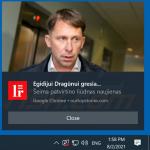
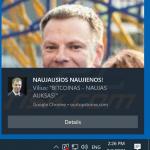
▼ Diskussion einblenden